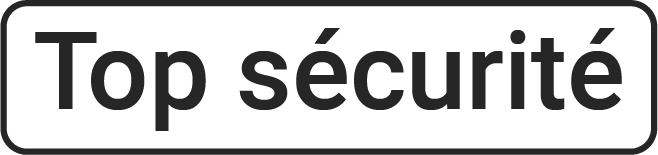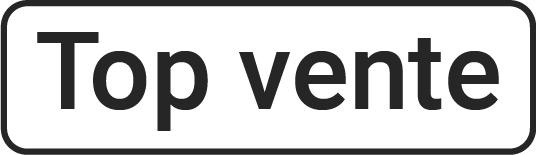Comment installer et paramétrer facilement une caméra EZVIZ ?

1. Prise en main simplifiée grâce à l'application Ezviz
2. Configurer sa caméra facilement
3. Où positionner et fixer sa caméra Ezviz ?
4. Connexion caméra Ezviz avec Alexa, Google Home et alarme Ajax
Caméra EZVIZ: une prise en main simplifiée grâce à l’application EZVIZ
La marque EZVIZ est réputée pour le très bon rapport qualité/prix de ses appareils, et pour la simplicité d’utilisation de ses produits. En effet, marque grand public, elle a fait le pari de l’ergonomie et d’une installation facilitée au maximum. La marche à suivre est la même pour toutes les caméras Wi-Fi de la marque EZVIZ, qu’elles soient intérieures ou extérieures. Tous les appareils sont dotés d’un QR code, qui permet de les relier instantanément à l’application EZVIZ, qui centralise les différents appareils.
L’application EZVIZ, gratuite pour tous les smartphones, centralise toutes les fonctionnalités de votre caméra EZVIZ : réglages de son, d’image, de détection sont tous disponibles dans une même interface très intuitive.
Découvrez au fil de ce guide comment installer et paramétrer facilement une caméra EZVIZ, étape par étape. Pour trouver et choisir la caméra qu’il vous faut, rendez-vous sur notre comparatif caméras Ezviz.
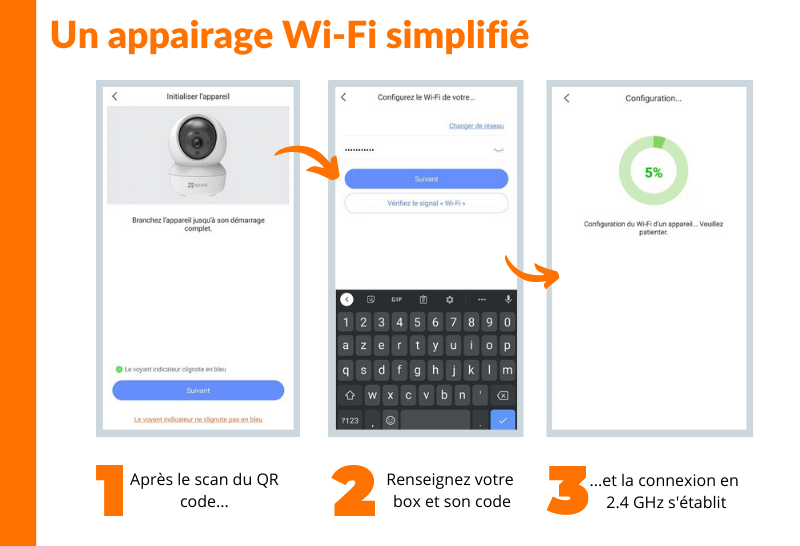
Vue rapide des étapes :
1/ Allumer la caméra
2/ Créer un compte ezviz
3/ Ajouter la caméra dans l’application
4/ Configurer la connexion Internet
5/ Fixer la caméra et la configurer
6/ Configurer l'enregistrement des images et vidéos prises par la caméra
|
✅ Le conseil de ProtectHome : Les caméras ne sont pas l’unique manière de vous protéger contre les cambriolages. Pour compléter la protection offerte par votre caméra Ezviz, vous pouvez également sécuriser votre porte en installant des cylindres de serrures et des verrous mais aussi ajouter des protections à vos fenêtres et volets. ProtectHome vous propose toute une sélection de produits de haute sécurité. N’hésitez pas à cliquer sur les différents produits que nous vous avons listés ci-dessous.
|
Comment configurer facilement sa caméra EZVIZ étape par étape ?
Télécharger l’application EZVIZ
1/ Assurez-vous que votre téléphone portable soit bien connecté à Internet.
2/ Téléchargez et installez l’application EZVIZ en recherchant “EZVIZ” dans l’App Store ou dans Google Play.
3/ Lancez l’application et créez un compte utilisateur EZVIZ.
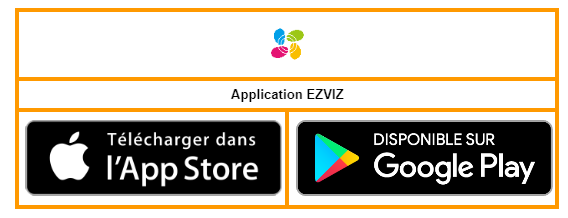
/!\ Si vous possédez déjà l’application, vérifiez que vous utilisez la dernière version avec les mises à jour les plus récentes.
Se familiariser avec l’application EZVIZ
1. Vue en direct
Lorsque vous lancez l’application EZVIZ, la première page que vous verrez est une fenêtre générale qui recense tous vos appareils ainsi que leur statut (en ligne, débranché, en veille…). Selon la qualité du réseau, vous aurez aussi accès depuis cette page à tous les flux vidéo en direct.
Notez bien qu’en fonction de la version de l’application EZVIZ que vous utilisez, l’aspect visuel des pages peut être amené à changer. Nous recommandons de mettre à jour régulièrement l'application depuis le magasin d'applications, pour s’assurer de bénéficier des dernières innovations d’EZVIZ.
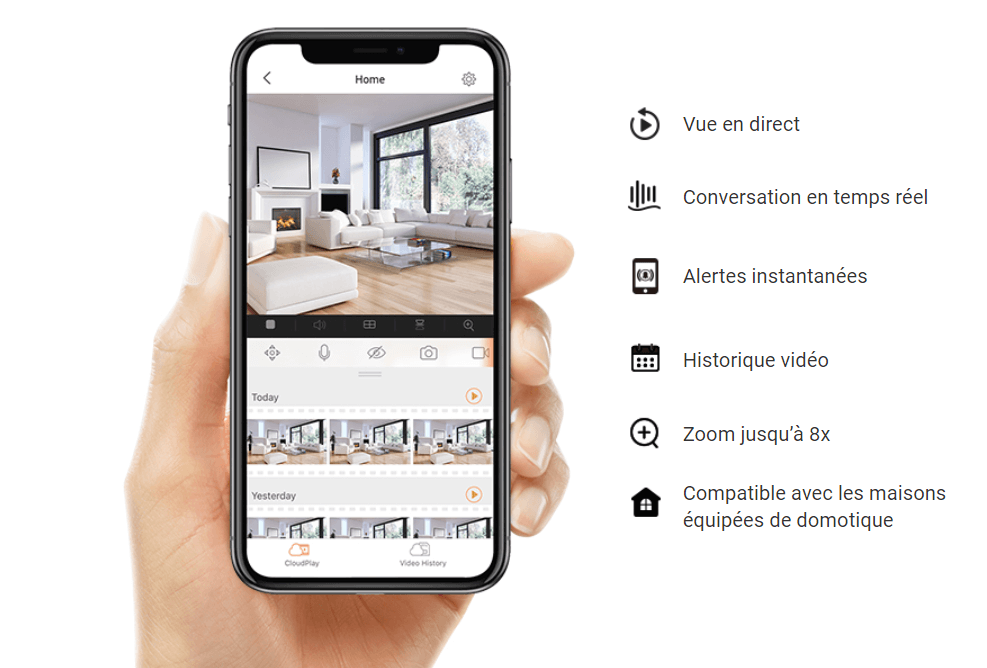
Pour configurer ou utiliser une caméra spécifique, il faut tout simplement la sélectionner en appuyant dessus. Vous pourrez dès lors regarder son seul flux en direct, prendre des photos, enregistrer des vidéos ou choisir la définition de la vidéo selon vos besoins. Voici les pictogrammes que vous retrouverez dans l’interface, et ce qu’ils permettent de faire :
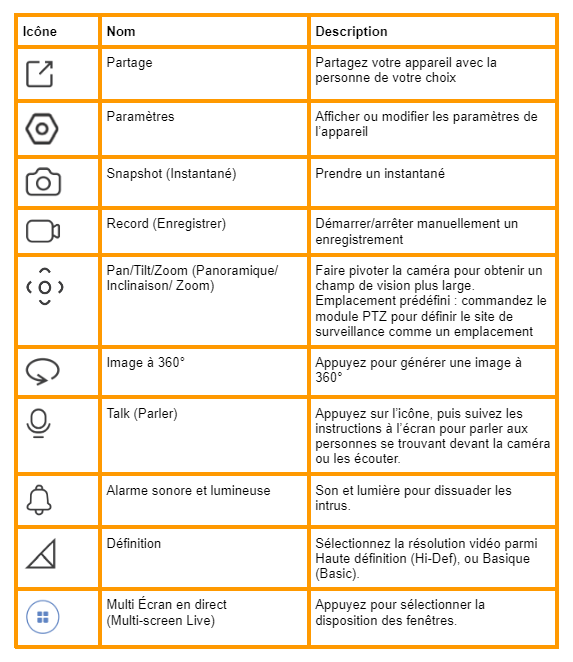
2. Paramètres de l’appli EZVIZ
Outre les pictogrammes présents sur la page du flux vidéo en direct, vous avez accès à une multitude de paramètres pour configurer l'appareil et l’image selon vos besoins et envies. Appuyez simplement sur le pictogramme “paramètres” pour y accéder. Vous constaterez que presque toutes les fonctionnalités sont configurables, activables ou désactivables. Cela fait des appareils EZVIZ une très bonne solution pour le grand public, car les caméras s’adaptent bien aux différents scénarios de la protection du domicile.
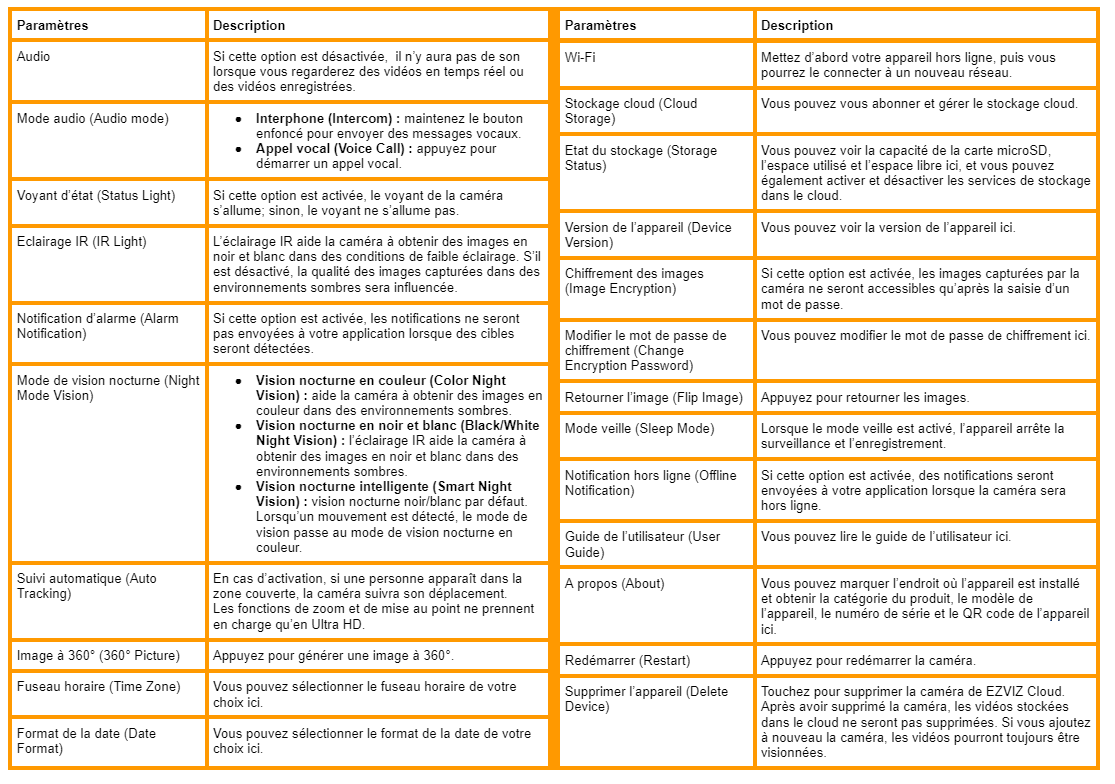
Connecter sa caméra EZVIZ à Internet
Si vous souhaitez connecter votre caméra EZVIZ à une box internet (connexion filaire), suivez les étapes de l’Option filaire RJ45.
Si vous souhaitez connecter votre caméra EZVIZ à un réseau Wi-Fi (connexion sans fil), suivez les étapes de l'Option Wifi.
La plupart des caméras EZVIZ sont dotées des équipements suivants : un bouton de réinitialisation, qui rétablit les paramètres d’usine, et un voyant lumineux, qui indique l’état et la connexion ou non au réseau de l’appareil. Ainsi, un voyant rouge doit vous alerter sur un dysfonctionnement de l’appareil, qu’il s’agisse d’un problème de réseau, de batterie (pour les modèles concernés), ou tout simplement le fait que la caméra soit en train de démarrer.
Voici les différents état du voyant une fois que vous aurez branché votre camera ezviz et leur signification :
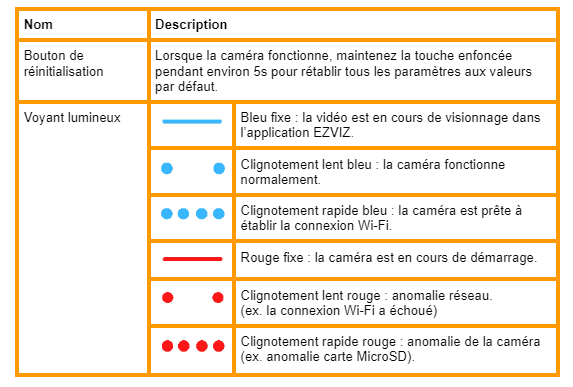
Option filaire RJ45 : connecter sa caméra EZVIZ facilement à une box Internet

1/ Branchez le câble d'alimentation à la caméra d’une part et à une prise électrique d’autre part (sauf pour les caméras munies d'une batterie interne).
2/ Connectez la caméra au port LAN de votre routeur avec un câble Ethernet (non fourni).
Lorsque le voyant lumineux clignote lentement en bleu, la caméra est connectée à Internet.
3/ Ajoutez la caméra dans l’application EZVIZ :
Connectez-vous à votre compte dans l’application EZVIZ ou inscrivez-vous si ce n’est pas encore fait.
Dans l’écran d’accueil, appuyez sur le bouton “+” situé dans le coin supérieur droit pour accéder à l’interface de numérisation du QR code.
Scannez le QR code situé sous la caméra et laissez-vous guider par l’assistant de l’application EZVIZ pour ajouter la caméra à l’application.

Option Wifi : connecter aisément sa caméra EZVIZ en Wi-Fi

1/ Branchez le câble d’alimentation à la caméra et à une prise électrique (sauf pour les caméras munies d'une batterie interne). Le voyant de la caméra se met alors à clignoter rapidement en bleu, cela signifie que la caméra est sous tension et prête pour la configuration réseau.
2/ Ajoutez la caméra dans l’application EZVIZ. Pour cela il vous suffit de :
- Se connecter à votre compte EZVIZ dans l’application ou de s’inscrire si cela n’est pas encore fait.
- Depuis l’écran d’accueil, appuyer sur le bouton “+” situé dans le coin supérieur droit pour accéder à l’interface de numérisation du QR code.
- Scanner le QR code situé sous la caméra et se laisser guider par le l’assistant de l’application EZVIZ afin d’ajouter votre réseau Wi-Fi.
Vous pouvez également vous référer à l'explication de la partie Option filaire RJ45 pour cette étape.
Dans le cas où la caméra ne se connecte pas à votre réseau Wi-Fi ou que vous souhaitez connecter la caméra à un autre réseau Wi-Fi, vous pouvez rétablir tous les paramètres par défaut en la réinitialisant. Pour ce faire, il vous suffit de maintenir le bouton de réinitialisation enfoncé pendant environ 4s. Vous pourrez alors redémarrer la caméra et réitérer les étapes d'appairage à un réseau Wi-Fi.
Caméra de surveillance Ezviz : wifi en 2,4 Ghz ou 5 Ghz ?
La plupart des réseaux wifi utilisent la bande de 2,4 GHz car sa portée est supérieure à celle de la bande de 5 GHz. Cette plus grande portée permet un signal qui se dégrade moins entre les étages, les murs et les portes fermées de votre maison. Vous pouvez donc l’utiliser avec beaucoup plus d’appareils domestiques disposés aux quatre coins de votre maison, comme vos ordinateurs, vos téléphones mobiles, votre téléviseur ainsi que d’autres équipements compatibles wifi tels que la grande majorité des caméras ezviz.
Toutefois s’il y a d’autres réseaux wifi non loin de votre domicile, ces derniers peuvent provoquer des interférences ou même des interruptions de signal. C’est pourquoi nombre de fournisseurs Internet (Free, Orange, …) proposent des box disposant également d’une bande de 5 GHz, plus résistante aux interférences. Le principal avantage de cette bande de fréquence c’est qu’elle est trois fois plus rapide que la bande de 2,4 GHz, ce qui permet de profiter d’une connexion Internet plus performante avec moins d’interférences. Cependant, la bande de fréquence de 5 GHz possède une portée plus limitée. De plus, celle-ci pourrait ne pas être compatible avec certains appareils qui ne parviennent pas à détecter le signal.
Nous vous conseillons donc de connecter vos caméras de surveillance à un réseau en 2,4 GHz pour éviter tout problème d’appairage. Mais rassurez-vous, il est très facile et rapide de configurer votre box internet afin de passer d’une bande de fréquence à une autre. Il existe en effet de nombreux tutoriels en ligne qui vous aideront à effectuer cette petite manipulation.
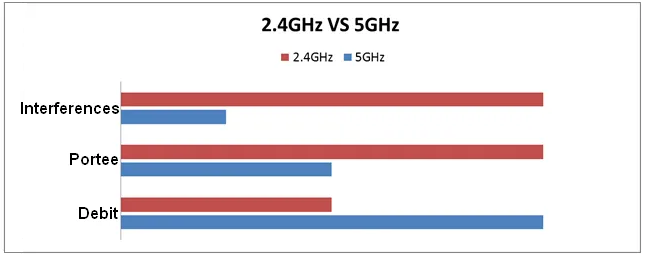
Comment fonctionne l’enregistrement des images des caméras Ezviz ? (carte SD, cloud, vision en live)
S'abonner au cloud Ezviz : les avantages
Option disponible dans les paramètres de l’application, l’enregistrement des images capturées par votre caméra permet de garder des preuves de chaque mouvement détecté. Ces images peuvent alors être stockées sur le cloud Ezviz ClouPlay. Très abordable (à partir de 5€/mois pour 1 caméra), ce cloud crypté sécurise vos données et vous permet d’y accéder partout et à tout moment.
Choisir Ezviz CloudPlay, c’est avant tout choisir la protection de ses données. En effet, externaliser l’enregistrement des images de ses caméras de surveillance permet de se protéger face au risque de perte de données, principalement causé par des incendies ou quelques fois par le vol du dispositif de surveillance. Les offres d’abonnement sont multiples, à vous de choisir celle qui vous convient.
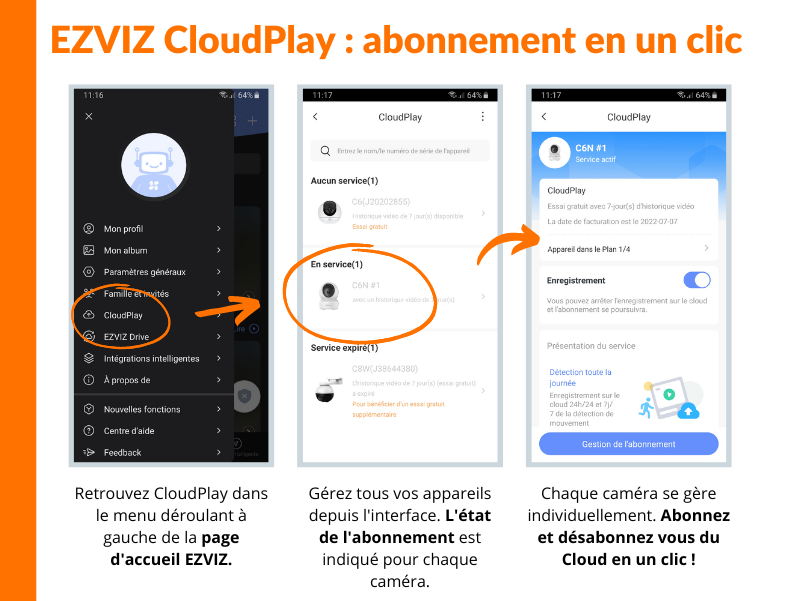
Utiliser une carte microSD pour enregistrer vos images Ezviz
La plupart des caméras Ezviz sont équipées d’une trappe permettant d’accueillir une carte MicroSD. Excellente alternative à l’utilisation du cloud, enregistrez jusqu’à 256 Go d’images et vidéos, ce qui permet de ne pas dépendre d’un abonnement cloud et donc une totale autonomie d’enregistrement. Pour cela rien de plus simple, il vous suffit de suivre les instructions suivantes :
1/ Ouvrez et retirez le cache de l’emplacement de la carte microSD.
2/ Insérez la carte microSD (non fournie) dans l’emplacement prévu à cet effet.
3/ Fermez et fixez le couvercle.
Une fois ces premières étapes réalisées, il vous faut maintenant initialiser la carte microSD dans l’application EZVIZ avant de pouvoir l’utiliser.
4/ Lancez l’application EZVIZ. Dans l’interface “Device Setting” (Réglages de l’appareil), cliquez sur “Storage Status” (Etat de stockage) pour vérifier l’état de la carte microSD.
5/ Dans le cas où l’état de la carte microSD affiché est “Uninitialized” (Non initialisé), cliquez sur la commande afin de l’initialiser.
L’état sera changé en Normal. Vos vidéos pourront alors être enregistrées directement sur la carte microSD.
/!\ Néanmoins, rien ne vous oblige à enregistrer les images captées par votre caméra et vous pouvez vous contenter simplement de la vision en temps réel.
Où positionner et fixer sa caméra ezviz intérieure ou extérieure ?
1. Emplacement et procédure d’installation d’une caméra EZVIZ
Le bon placement de votre caméra est essentiel pour obtenir des résultats et une qualité d’images optimales. Placer votre caméra c’est avant tout :
- Choisir un emplacement avec un champ de vision non obstrué et clair.
- Dans le cas d’une connexion Wi-Fi, choisir un emplacement avec un bon signal sans fil, et proche d’une prise secteur (sauf caméra avec batterie interne).
- S’assurer que le mur sur lequel vous voulez potentiellement installer votre caméra est suffisamment solide pour supporter trois fois le poids de la caméra.
- Faire attention à ne pas orienter l'objectif de la caméra directement vers la source de lumière (Soleil, ampoule) car cela risquerait d'altérer la qualité des images captées.
Une fois vous être assuré que l’emplacement de votre choix réunit ces quelques conditions, il ne vous reste plus qu’à suivre la procédure d’installation adaptée à la configuration de votre emplacement.
Fixer et installer une caméra d’intérieur EZVIZ
Le mode d’installation le plus simple pour une caméra d’intérieur EZVIZ type H6c Pro ou C6 2K+ reste quand même l’installation sur une surface plane. Nous vous conseillons de lui donner une place centrale, par exemple au centre d’une table, afin de profiter au maximum de sa capacité de vision à 360°. De plus, ce mode d’installation vous économise de percer votre mur/plafond. Il est également possible de la disposer sur une étagère, l’important étant de la placer en hauteur (nous vous conseillons de lui donner une hauteur de minimum 1 mètre).
Cependant, cet angle de vue ne vous permet pas de voir le sol de votre pièce. Il n’est donc pas forcément à préconiser lorsque que vous voulez surveiller les agissements de vos animaux de compagnie lors de votre absence.

Pour obtenir une vision complète de votre pièce, sol inclus, deux choix s’offrent à vous : la fixation murale ou la fixation au plafond.
A noter que le procédé est le même pour les deux modes de fixation.
Chaque caméra est fournie avec un kit de fixation constitué d’un gabarit de perçage, de vis et de chevilles.
- Placez le gabarit de perçage sur la surface où vous avez choisi d’installer la caméra.
- Percez les trous correspondant au gabarit de perçage et insérez les chevilles (uniquement sur un mur ou plafond en ciment).
- Utilisez les vis pour fixer la base de la caméra au mur/plafond, en fonction du gabarit.
Une fois la base de la caméra fixée, retournez la caméra et montez la sur la base en la faisant tourner dans le sens des aiguilles d’une montre jusqu’à ce qu’elle soit fixée.

Après avoir fixé la caméra, n’oubliez pas de vous rendre sur l’application EZVIZ pour inverser l’image de la caméra. Pour cela, référez-vous au tableau des paramètres de l’application plus haut.
Retrouvez également les étapes pour mettre en place et installer les caméras d’intérieur EZVIZ en consultant ce tutoriel :
Fixer une caméra d’extérieur EZVIZ avec ou sans fil
Les caméras d’extérieur EZVIZ peuvent être fixées à un mur, au plafond ou sur un poteau.
Pour fixer votre caméra au plafond : suivez les instructions du mode de fixation A.
Pour fixer votre caméra au mur : suivez les instructions du mode de fixation B.
Pour fixer votre caméra à un poteau : suivez les instructions du mode de fixation C.
A noter que quel que soit le mode de fixation que vous choisissez, nous vous conseillons de placer votre caméra à une hauteur entre 3 et 4 m du sol de manière à ce qu’elle ne puisse pas être décrochée ou arrachée facilement par tout individu.
Retrouvez également les démarches pas à pas pour mettre en place et installer les caméras d’extérieur EZVIZ en consultant ce tutoriel :
Les conditions préalables à une bonne installation sont les mêmes que dans le cas d’une caméra d’intérieur :
- S’assurer que le plafond ou le mur sur lequel vous voulez fixer votre caméra est capable de supporter trois fois le poids de la caméra.
- Choisir un emplacement avec un champ de vision clair et non obstrué.
- Choisir un emplacement avec un bon signal sans fil, dans le cas d’une connexion Wi-Fi, et proche d’une prise secteur.
- Ne pas orienter l’objectif de la caméra directement vers la lumière du soleil.
Après avoir vérifié que ces conditions sont bien réunies, vous pouvez commencer à installer votre caméra.
Mode de fixation A : Montage au plafond
1/ Coller le gabarit de perçage sur une surface plane et propre.
2/ Percez les trous correspondant au gabarit de perçage et insérez les chevilles.
3/ Insérez les vis dans les trous du haut prévus à cet effet puis fixez la caméra.
Référez vous au schéma ci-contre :

Mode de fixation B : Montage mural
La méthode de fixation d’une caméra à un mur est identique à la méthode de fixation A, exception faite des trous de vis. Utilisez les trous orientés à l’horizontal pour ce mode de fixation.
Référez vous au schéma ci dessous pour une meilleure compréhension :

Mode de fixation C : Montage sur poteau
Insérez des serre-câbles (non fournis) à l’arrière de la caméra pour la fixer sur un poteau, comme le montre le schéma ci-dessous :

2. Installation du kit d’étanchéité (étape facultative)
Chez EZVIZ, un kit d’étanchéité est fourni avec toutes les caméras d’extérieur. Nous vous conseillons de l’installer si votre caméra est placée dans un environnement humide ou fortement exposée aux intempéries, ce qui permettra de protéger vos branchements électriques.
Le kit d’étanchéité est constitué de :
- un joint fin
- un joint large
- un écrou
- un bouchon
Suivez les étapes ci dessous pour installer facilement et rapidement votre kit d’étanchéité :
1/ Insérez le joint fin dans le port Ethernet de la caméra.
2/ Enfilez le côté A à travers l’écrou, le joint large et le bouchon.
3/ Serrez l’écrou et le bouchon ensemble.
4/ Enfilez le côté A dans le port Ethernet de la caméra et serrez l’écrou.
5/ Connectez le côté B au port LAN du routeur.
Connexion caméra ezviz avec alexa, google home, alarme ajax
1. Comment associer sa caméra EZVIZ à Amazon Alexa ?
Voici comment contrôler vos appareils EZVIZ avec Amazon Alexa. Le processus est relativement simple, veuillez simplement vous référer au tutoriel ci-dessous :
Avant de commencer, assurez-vous que :
1. Dans l’application EZVIZ, vos caméras sont bien connectées.
2. Vous avez désactivé « Chiffrement des vidéos » et activé « Audio » sur la page Paramètres de l’appareil, dans l’application EZVIZ.
3. Vous disposez d’un appareil compatible avec Alexa.
4. L’application Amazon Alexa est déjà installée sur votre appareil intelligent, et vous disposez d’un compte actif.
Pour contrôler les appareils EZVIZ avec Amazon Alexa :
1. Ouvrez l’application Alexa et sélectionnez « Skills and Games » (Skills et jeux) dans le menu.
2. Depuis l’écran Skills et jeux, cherchez « EZVIZ », et vous trouverez les skills EZVIZ.
3. Sélectionnez la compétence de votre appareil EZVIZ, puis appuyez sur ENABLE TO USE (ACTIVER POUR UTILISER).
4. Saisissez votre nom d’utilisateur et votre mot de passe EZVIZ, puis appuyez sur Sign in (Connexion).
5. Appuyez sur le bouton Authorize (Autoriser) pour autoriser Alexa à accéder à votre,compte EZVIZ, afin qu’Alexa puisse contrôler vos appareils EZVIZ.
6. Le message « EZVIZ has been successfully linked » (EZVIZ a été associé avec succès) s’affichera ; appuyez ensuite sur DISCOVER DEVICES (DÉCOUVRIR LES APPAREILS) pour permettre à Alexa de découvrir tous vos appareils EZVIZ.
7. Retournez au menu de l’application Alexa et sélectionnez « Devices » (Appareils) ; dans le menu « Devices », vous verrez tous vos dispositifs EZVIZ.
8. Dès lors, vos appareils EZVIZ seront contrôlables grâce à la commande vocale d’Alexa.
N'hésitez pas également à consulter ce tutoriel :
2. Comment associer sa caméra EZVIZ à l’Assistant Google ?
Activez votre appareil EZVIZ et regardez en direct ce qu’il filme en utilisant les commandes vocales de l’Assistant Google.
Voici ce dont vous aurez besoin pour connecter votre caméra à l’assistant Google :
1. Une application EZVIZ fonctionnelle, c'est-à-dire équipée de la dernière mise à jour.
2. Dans l’application EZVIZ, il faut désactiver « Chiffrement des vidéos » et activer « Audio », que vous trouverez dans la page Paramètres de l’appareil.
3. Un téléviseur avec un appareil Chromecast fonctionnel connecté à celui-ci.
4. L’application Assistant Google installée et mise à jour sur votre téléphone.
Pour commencer, effectuez les opérations suivantes :
1. Configurez l’appareil EZVIZ (voir plus haut) et assurez-vous qu’il fonctionne correctement dans l’application EZVIZ.
2. Téléchargez l’application “Google Home” depuis l’App Store ou Google Play, puis connectez-vous à votre compte Google.
3. Depuis l’écran « My Home », appuyez sur l’icône « + » dans le coin supérieur gauche, puis sélectionnez « Set up device » (Configurer un appareil) dans la liste du menu pour accéder à l’interface de configuration.
4. Appuyez sur « Works with Google » (Fonctionne avec Google), puis recherchez « EZVIZ » ; vous trouverez les compétences EZVIZ.
5. Saisissez votre nom d’utilisateur et votre mot de passe EZVIZ, puis appuyez sur Sign in (Connexion).
6. Appuyez sur le bouton Authorize (Autoriser) pour autoriser Google à accéder à votre compte EZVIZ, afin que Google puisse contrôler vos appareils EZVIZ.
7. Appuyez sur Return to app (Revenir à l’application).
8. Suivez les étapes ci-dessus pour effectuer l’autorisation. Une fois la synchronisation terminée, le service EZVIZ sera répertorié sous votre liste de services. Pour voir la liste des appareils compatibles sur votre compte EZVIZ, appuyez sur l’icône du service EZVIZ.
9. Maintenant, essayez quelques commandes. Utilisez le nom de la caméra que vous avez créée lors de l’installation du système.
Retrouvez aussi comment associer votre caméra de surveillance à l'assistant Google dans cette vidéo :
3. Comment connecter sa caméra EZVIZ à un système d’alarme AJAX ?
Chez EZVIZ, vous avez la possibilité d’associer vos caméras à des systèmes d’alarme ajax afin de combiner les atouts des deux marques pour une protection optimale !
Ajax est la marque référente sur le marché des alarmes sans fil, connue pour sa simplicité d’utilisation et son haut niveau de sécurité.
Cette association vous permet d’obtenir un système de vidéosurveillance complet pour protéger votre maison et vos biens.
Les avantages :
- Tous vos systèmes de sécurité et de surveillance réunis dans une seule application.
- En cas d’alarme, vérifiez instantanément l’état de vos caméras.
- Accès rapide aux caméras, enregistreurs vidéo et flux vidéo sélectionnés.
- Possibilité de sauvegarder la preuve photo de l’incident dans la mémoire de votre téléphone.
Découvrez comment connecter une caméra Ezviz à un système d'alarme Ajax dans cette vidéo, en vous référant au passage des caméras Hikvision :
Utiliser une caméra Ezviz en 4G avec fonctionnement sur batterie
La nouvelle caméra de la marque Ezviz a la particularité de fonctionner sur batterie et de ne pas avoir besoin de connexion WI-FI pour être utilisée. En effet, cette caméra sans fil dispose d’une connexion au réseau 4G, il suffit uniquement d’insérer une carte SIM (non fournie).
Elle est très simple à installer et à paramétrer pour un pilotage à distance directement depuis l’application Ezviz sur smartphone.
Pour configurer une caméra autonome qui fonctionne en 4G et sur batterie, il suffit de :
- Installer la caméra à l’endroit de votre choix puis l’allumer
- Télécharger l’application Ezviz
- Ouvrir l’application et créer un compte utilisateur
- Connecter la caméra à l’application, ainsi tous les réglages peuvent être faits à distance
- La caméra est opérationnelle, vous pouvez visionner les images depuis votre smartphone
Il est conseillé d’utiliser une carte SIM proposant au moins 50GO d’internet afin de pouvoir bénéficier efficacement de toutes les fonctionnalités de la caméra et d’une image de qualité. Un adaptateur de carte SIM sera fourni avec la caméra pour convertir une nano SIM en micro SIM par exemple.
La batterie de cette caméra dispose d’une très longue autonomie, mais il est possible de la charger depuis une prise de courant et également grâce à un panneau solaire vendu par Ezviz. En effet, en installant le panneau solaire à proximité de la caméra, il est possible de les brancher entre eux et de charger la caméra. La caméra 4g autonome Ezviz EB8 s’installe comme toutes les autres caméras avec un montage au plafond, mural ou sur poteau. Toutes les instructions sont mentionnées auparavant, mais il faut simplement percer des trous, visser les chevilles, insérer les vis et fixer la caméra avec le kit d’installation fourni (pour un montage sur plafond ou mural). En ce qui concerne un montage sur poteau, il faudra utiliser des serre-câbles pour fixer la caméra.
Et voilà, vous êtes désormais capable d'installer et paramétrer une caméra EZVIZ. Mais saviez-vous qu'Ezviz ne vend pas que des caméras de surveillance anti-intrusion. La marque utilise son expertise en termes de qualité vidéo pour vous proposer également des judas numériques, des interphones vidéos ou encore des babyphones connectés.